Содержание
24 фишки Telegram, о которых знают не все
Собрали самые интересные особенности Телеграма, которые помогают взаимодействовать с мессенджером и делают его еще удобнее. Бонусом десяток скрытых полезных функций.
Иллюстрация Екатерины Урусовой
1. Смена языка в интерфейсе Телеграма на свой
Как поменять: сделать перевод через Translating Telegram.
В Телеграм можно загрузить свой перевод интерфейса и заменить скучное «Печатает» на «Бацает по клавишам» или «Путается в клавиатуре».
Как сделать свой язык в Телеграмме:
- Зайдите на Translating Telegram и зарегистрируйтесь.
- Нажмите Start Translating и выберите внизу Add a new language.
- Пропишите название языка и кликните Save language.
- Откроется меню перевода. Выберите, что будем переводить: ПК, Андроид, Айфон, Мак.
- Переходите по категориям и выбирайте, какой текст менять. Пользуйтесь поиском по словам в браузере, чтобы быстро находить элементы. Например «печатает».
- Сохранить язык можно на главном экране.
 Для этого нажмите Use Telegram и отправьте ссылку на устройство.
Для этого нажмите Use Telegram и отправьте ссылку на устройство. - Готово – можно пользоваться.
Каждый раздел меню снабжен картинкой. Чтобы сохранить перевод – нажмите Submit and apply
2. Отложенные сообщения
Как сделать: зажать кнопку отправки сообщений → Отправить позже.
Любое сообщение в Телеграме в личный или общий чат или группу, а также на канал можно сделать отложенным. Максимальный лимит – на год, в памяти может хранится до 100 отложенных сообщений.
Еще одна фишка: бесшумная отправка – получателя не потревожит звук входящего сообщения. Пригодится для поздних сообщений
Неограниченный лимит постов и кросспостинг ищите в сервисах автопостинга. Например, в SMMplanner можно запланировать неограниченное число постов и любой тип контента: видео, картинки, опросы.
Редактор отложенного поста в SMMplanner поддерживает весь функционал Телеграма
3. Управление памятью на устройстве
Как управлять: настройки → данные и память.
Скачайте сейчас: PDF-инструкция «Где и как публиковать статьи бесплатно»
В Телеграме гибкие настройки по управлению памятью.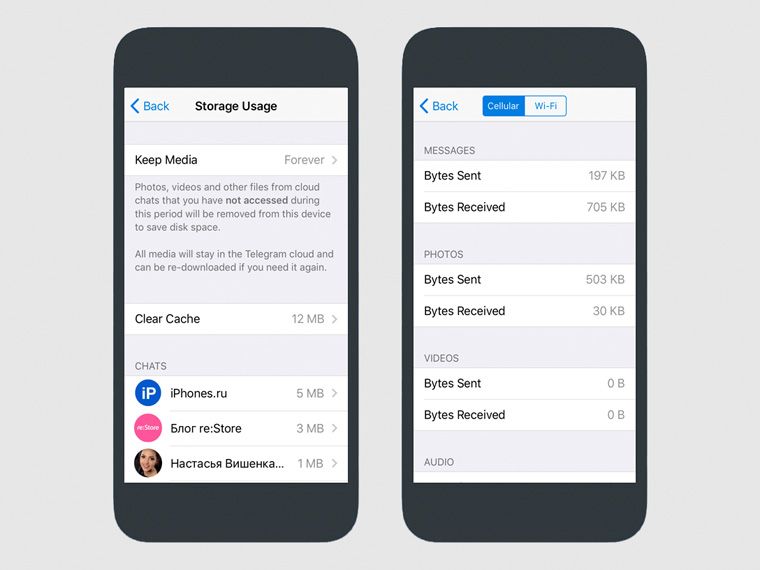 Вы можете поставить лимиты на загрузку медиафайлов через сотовую связь, вайфай и роуминг. Для Андроида – указать карту памяти как место сохранения. Настроить прокси для перенаправления трафика на выбранные сервера и регулировать размер кэш-памяти.
Вы можете поставить лимиты на загрузку медиафайлов через сотовую связь, вайфай и роуминг. Для Андроида – указать карту памяти как место сохранения. Настроить прокси для перенаправления трафика на выбранные сервера и регулировать размер кэш-памяти.
Возможности настройки памяти в Телеграме
4. Папки
Как сделать папки: настройки → папки.
Чаты, группы и ботов можно раскидать по тематическим папкам, чтобы быстро переключаться между рабочими и развлекательными чатами. Например, новостные каналы закинуть в «Новости», а рабочие чаты – в «Проекты».
Лайфхаки при работе с папками:
- Если отправить канал в архив, он пропадет из общей ленты, но останется в папках – это позволит очистить общий список чатов от лишнего.
- Готовыми папками можно управлять из общей страницы: зажмите папку, чтобы удалить, настроить или изменить порядок.
- Чат, канал, группу или бота можно добавить в несколько папок.
Папки в Телеграме пригодятся для сортировки чатов, групп, каналов и ботов
5.
 Запись с экрана телефона
Запись с экрана телефона
Как записать: запустить трансляцию → включить запись → включить камеру на демонстрацию экрана → завершить запись.
В Телеграме есть видеостримы и трансляции – это полезные и крутые инструменты, которые можно использовать для разных целей. Если на телефоне нет приложения для захвата экрана, это можно сделать через Телеграм:
- Создайте свой канал. Для запуска трансляции достаточно будет добавить еще одного участника – это может быть даже бот.
- Запустите трансляцию и переключите камеру на захват экрана.
- Включите запись экрана – можно вернуться в меню телефона и показывать работу приложений, смотреть файлы и так далее.
- Вернитесь в Телеграм и остановите запись – видео сохранится в Избранном.
Как записать экран телефона в Телеграме во время трансляции
Такой способ не подойдет для записи скринкастов или обучающих видео: качество видео не очень, битрейт низкий, возможны лаги с задержкой кадров. Зато как способ быстро показать приложение или сайт – вполне.
6. Личная папка с неограниченным хранилищем
Как найти: общее меню → избранное.
Был такой мем: «Скайп – это не только звонки, но и файлообменник». С Телеграмом такая же история: во вкладке «Избранное» можно сохранять посты и сообщения, а еще – личные файлы и заметки, ведь никаких ограничений на объем файлов нет. Например, вы можете заливать видео, фотографии и скриншоты с телефона, чтобы переносить их на компьютер.
Лайфхаки по работе с папкой «Избранное»:
- Все сохраненные заметки можно группировать с помощью хештегов: #работа, #личное, #списокпокупок. Так будет удобнее искать нужное.
- Вы можете делать напоминания сами себе – зажмите кнопку отправки сообщения в папке «Избранное» и выберите время и дату.
- Папку «Избранное» можно мгновенно очистить через одноименную кнопку в меню.
Текст придет как пуш-сообщение с пометкой «Напоминание»
7. Менеджер загрузок
Как найти: поиск → загрузки.
Хотите попасть в топовые СМИ бесплатно?
Откликайтесь на запросы журналистов — публикуйте комментарии, статьи и интервью в крупных медиа
Как это работает
Все загружающиеся файлы, музыку и видео можно посмотреть во вкладке «Загрузка» Там же – поставить загрузку на паузу, продолжить или удалить уже загруженные.
При загрузке появится кнопка в главном меню. Если загрузок сейчас нет, вкладку можно найти через поиск
8. Поиск людей рядом
Как включить: общее меню → люди рядом.
В Телеграме можно быстро обменяться контактами – достаточно включить «Найти людей рядом». Другой сценарий – завести новые знакомства и вступить в локальные группы. Телеграм показывает в списке ближайших контактов только те группы и людей, которые сами дали разрешение в этом разделе. Мы правда, не знаем историй, в которых эту функцию использовали для деловых знакомств, а не как Тиндер. Так что используйте осторожно 🙂
Нажмите на кнопку «Показывать меня здесь», чтобы ваш контакт могли найти другие пользователи Телеграма
9. Поиск гифок, мини-игр и видео внутри Телеграма
Как: использовать специальные команды для ботов.
Телеграм умеет находить гифки, игры и видео с Ютуба, не выходя из приложения. Упомяните в сообщениях следующих ботов:
- @youtube – ищет видео на Ютубе по названию.
- @gif – подгружает популярные гифки и находит нужные по ключевым словам.

- @gamee – находит браузерные игры для телефона.
Пример поиска контента через ботов прямо из сообщений
10. Воспроизведение видео
Видеоролики в Телеграме работают через собственный плеер, даже если они были отправлены ссылкой из видеохостинга.
Фишки видеоплеера:
- Видео возможно отображать поверх окон – за это отвечает отдельная кнопка в плеере. На компьютере ролик продолжает воспроизводится и после закрытия мессенджера.
- Скорость воспроизведения настраивается как для залитых напрямую роликов, так и для загруженных по ссылке.
- Если добавить в сообщение к отправленному видео таймкод формата 00:00, то при клике на нем воспроизведение начнется с указанного диапазона.
Возможности просмотра видео в Телеграме: окно поверх интерфейса, регулировка скорости и воспроизведение по таймкоду
11. Редактор изображений
Как открыть: тапните по фотографии, когда добавляете ее к сообщению.
В Телеграме простой, но функциональный для базовых вещей фоторедактор: можно добавить текст, настроить яркость, применить фильтры, кадрировать изображение.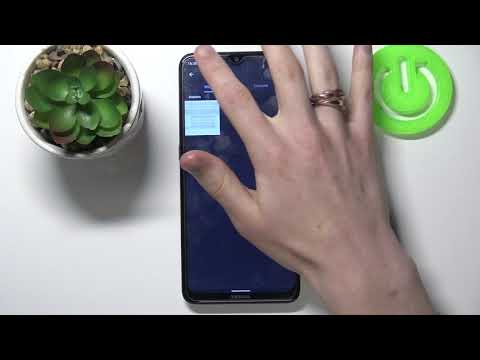
В редакторе фотографий можно добавлять анимированные стикеры, тогда изображение сохранится в .mp4 формате.
Лайфхаки:
- Поменять порядок нескольких фото перед отправкой: нажмите на три точки вверху и выберите «Предпросмотр сообщения».
- Редактировать несколько фото в карусели: отметьте фотографию галочкой в редакторе и вернитесь в галерею для выбора следующей.
12. Трансляция геопозиции
Как сделать: скрепка в сообщение → геопозиция.
В чатах и группах можно отправлять свою геопозицию, но это не все – ее можно транслировать: получатель будет видеть в реальном времени ваше перемещение на карте. Как пользоваться:
- Отправьте геопозицию в сообщении.
- Откройте карту и нажмите «Транслировать».
- Выберите время трансляции: 15 минут, 1 час, 8 часов.
- Трансляцию можно остановить в любой момент, закрыв пуш-сообщение.
Трансляция местоположения в Телеграме
13. Быстрая запись голосовых сообщений без рук
Как включить: настройки → настройки чатов → запись голоса при приближении.
Аудиосообщения в Телеграме можно записывать не только с помощью кнопки отправки. Откройте чат, приложите телефон к уху – после того, как прозвучит сигнал, можно говорить. Уберите телефон – записанное сообщение остается только отправить. Опцию нужно включить в настройках, на айфонах работает по умолчанию.
Еще момент: все голосовые можно слушать с помощью встроенного динамика как по телефону – откройте чат, включите аудио сообщение и приложите телефон к уху.
Как включить запись аудиосообщений без рук
14. Календарь отправленных сообщений
Как включить: нажмите на дату в чате или канале.
На личных каналах и в чатах есть функция календаря отправленных сообщений по датам. Зажмите день, чтобы быстро посмотреть контент, перейти к дате или очистить историю.
Календарь отправленных сообщений в Телеграме
15. Метка для непрочитанных сообщений
Как поставить: зажать чат или канал → пометить как непрочитанное.
В Телеграме нельзя сделать прочитанные сообщения вновь непрочитанным, но возможно поставить визуальную метку – она будет отображаться только у вас. Пригодится для сообщений, которые важно не потерять в общей ленте.
Пригодится для сообщений, которые важно не потерять в общей ленте.
Как сделать непрочитанные сообщения в Телеграме
16. Счетчик просмотров в группе
Как посмотреть: тапнуть по сообщению в группе.
Телеграм ставит статус «прочитано» любому сообщению в группе, которое посмотрел хотя бы один человек. Тапните по сообщению, чтобы узнать, кто прочитал, а кто – нет.
Кто посмотрел сообщения, можно узнать только в чатах. На каналах работает анонимный счетчик просмотров
17. Перевод сообщений в группах и чатах
Как включить: настройки → язык → показать кнопку «Перевести».
Тапните по сообщению и выберите пункт «Перевести» – автоматический переводчик определит язык и в новом окне сделает перевод. Работает в чатах, группах и каналах.
Текст перевода копируется: зажмите и выделите область
18. Секретный чат
Как создать: кнопка с ручной → создать секретный чат.
Телеграм хранит все данные на своих серверах. Чтобы включить шифрование, нужно создать секретный чат. В нем нельзя пересылать сообщения в другие чаты, делать скриншоты, а весь контент удаляется по таймеру.
В нем нельзя пересылать сообщения в другие чаты, делать скриншоты, а весь контент удаляется по таймеру.
Переписка в секретном чате возможна только когда все участники в сети
19. Секретные фото и видео в обычных сообщениях
Как сделать: добавьте медиафайл в сообщение → перейти в редактор → поставить таймер.
Поставить таймер на фотографию или видео можно без создания секретного чата: тапните по файлу перед отправкой и установите время доступа.
Таймер запускается только после открытия медиа
20. Запрет на копирование контента с общих чатов и групп
Как включить: открыть редактирование канала или группы → выбрать тип канала или тип группы → запретить копирование.
Подписчики канала или участники группы-чата не смогут копировать, делать скриншоты, сохранять или пересылать контент. Запрет распространяется и на администраторов.
Как включить ограничение на копирование сообщений в группах и каналах
21. Индивидуальная цветовая тема для каждого чата
Как сделать: открыть чат → изменить цвета.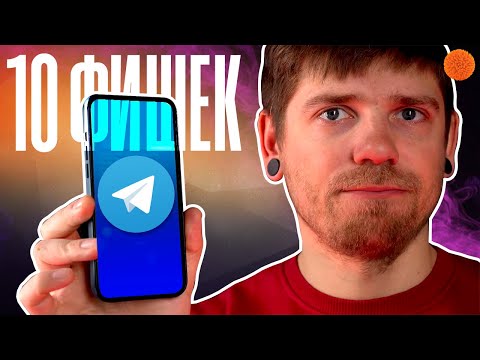
Фон для каждого чата в Телеграме настраивается через пункт «Изменить цвета». Тема изменится у обоих участников чата. Набор фиксированный, добавлять свои цвета нельзя.
Как поменять тему чата в Телеграме
Лайфхак: сделайте свою уникальную тему. Ее можно оставить у себя или переслать другу. Перейдите в в Настройки → Настройки чатов. Функции следующие:
- Изменить фон: загрузить картинку или выберите фон из предложенного списка.
- Настроить тему: выбрать оформление сообщений или создать цветовую палитру самостоятельно.
- Поделиться: отправить тему другому пользователю Телеграмма для установки.
Как создать свою тему в Телеграме
22. Индивидуальные звуки для каждого чата, группы или канала
Как сделать: настройки → уведомления и звук → выбрать личные чаты, группы, каналы.
Вы можете убрать все чаты на беззвучный режим, а близких людей сделать приоритетными: их сообщения и звонки будут приходить даже если стоит режим «Не беспокоить».
Как поставить уникальный звук для контакта в Телеграме
В разделах «Личные чаты»,«Группы» и «Каналы», которые находятся в «Уведомлениях и звуках», вы можете задать общие настройки для разделов. Например, сделать так, что все группы и каналы работают в беззвучном режиме или личные сообщения приходят с определенным звуков, а новости с каналов – на вибро. Кроме этого, можно задать индивидуальные настройки для каждого контакта. Нажмите «Добавить исключение» и выберите:
Например, сделать так, что все группы и каналы работают в беззвучном режиме или личные сообщения приходят с определенным звуков, а новости с каналов – на вибро. Кроме этого, можно задать индивидуальные настройки для каждого контакта. Нажмите «Добавить исключение» и выберите:
- Показывать или нет уведомления и текст сообщения в ленте или пуше.
- Какой звук и вибросигнал будет на сообщении или звонке.
- Приоритет: на высоком сообщения будут приходить даже в режиме «Не беспокоить».
23. Уникальные пригласительные ссылки
Как создать: редактировать канал или группу → тип группы или канала → управление приглашениям → создать ссылку.
Полезная функция для тех, кто занимается рекламой. Можно отслеживать эффективность с помощью уникальных ссылок на вступление в группу или подписку на канал. Вместо UTM-меток можно использовать встроенный инструмент Телеграма в настройках.
В этом же меню будет отображаться количество действий, совершенных по ссылке
24.
 Финальная фишка: защита от спама и безопасность
Финальная фишка: защита от спама и безопасность
Как включить: настройки → конфиденциальность.
Телеграм предлагает ряд функций, которые помогут защитить аккаунт от нежелательных действий и спама:
- Скрыть отображение статуса «Последняя активность» и номер телефона.
- Спрятать фотографию профиля для всех, кто не добавлен в список контактов.
- Запретить отображать ваше имя при пересылки сообщений.
- Закрыть доступ к звонкам от пользователей вне контактной книги.
- Ограничить возможность добавлять вас в группы.
Возможности по установке паролей:
- Код-пароль. Настройте специальный код, который будет автоматически блокировать доступ в Телеграм через определенное время. Даже если телефон разблокируют, доступ к мессенджеру будет закрыт.
- Двухэтапная аутентификация. Дополнительный пароль для защиты вашего аккаунта. Даже при смене сим-карты доступ к переписке будет заблокирован до подтверждения реального владельца.
- Активные сеансы.
 Завершить все активные сеансы на других устройствах или поставить таймер на автозавершение через неделю, несколько месяцев, полгода и год.
Завершить все активные сеансы на других устройствах или поставить таймер на автозавершение через неделю, несколько месяцев, полгода и год.
Также в разделе «Конфиденциальность» вы можете поставить таймер на удаление аккаунта в случае неактивности, удалить все подключенные банковские карты через Телеграм и авторизованные сайты.
10 возможностей Telegram, о которых полезно знать
4 февраля 2021Технологии
Самоуничтожающиеся сообщения, напоминания, плавающий плеер и другие неочевидные функции.
Поделиться
0
1. Читайте сообщения незаметно для отправителя
- Где это работает: в мобильных приложениях.
Как только вы просматриваете новое сообщение, у собеседника в чате появляется пометка о том, что оно прочитано. Но благодаря простому техническому трюку послания можно просматривать незаметно для отправителя.
Получив сообщение, не открывайте чат. Выключите на смартфоне интернет и только затем войдите в переписку. Прочитайте новые послания и закройте Telegram, убрав его из меню запущенных программ. После интернет можно включить и вновь открыть мессенджер. Если всё сделано верно, сообщения будут отмечены как прочитанные только на вашем устройстве, но не на аппарате собеседника.
Прочитайте новые послания и закройте Telegram, убрав его из меню запущенных программ. После интернет можно включить и вновь открыть мессенджер. Если всё сделано верно, сообщения будут отмечены как прочитанные только на вашем устройстве, но не на аппарате собеседника.
Telegram для iOS также поддерживает другой, гораздо более удобный и надёжный способ. Получив сообщение, задержите палец на чате, не открывая его. На экране отобразится окошко, прокручивая которое, вы можете читать переписку незаметно.
2. Создавайте напоминания
- Где это работает: в мобильных приложениях.
Telegram умеет отправлять уведомления о запланированных пользователем событиях. Они приходят в виде обычных сообщений. Чтобы создать напоминание, откройте раздел «Избранное» и введите любой текст. Затем зажмите кнопку отправки и выберите «Задать напоминание». Укажите нужное время и нажмите «Отправить». В указанный срок мессенджер пришлёт вам сообщение с набранным текстом.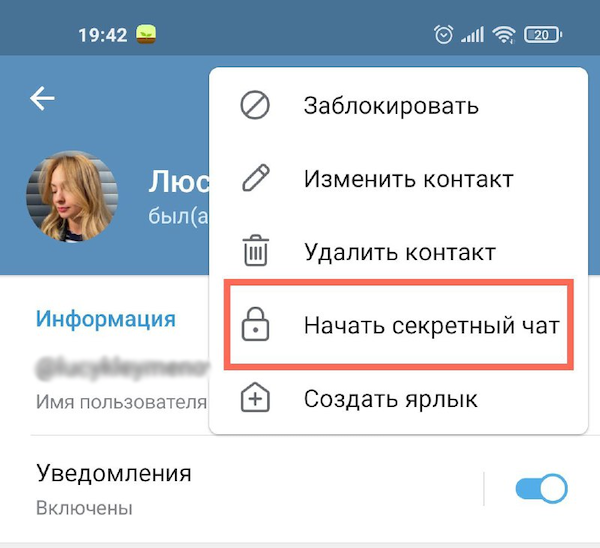
3. Отправляйте видео и гифки, не покидая Telegram
Где это работает: в веб‑версии, а также в мобильных и настольных приложениях.
Вы можете искать анимации в каталоге GIPHY и ролики на YouTube прямо в окне чата и тут же отправлять найденные файлы собеседникам.
Чтобы найти гифку, наберите @gif и после пробела введите поисковый запрос. Например, @gif smile — для поиска кадров с улыбкой. Желательно вводить запросы на английском. Когда найдёте нужную анимацию, нажмите на неё для отправки.
Чтобы найти видео, наберите @youtube и после пробела введите поисковый запрос на любом языке. Когда отыщете подходящий ролик, кликните по нему, чтобы отправить.
Сейчас читают 🔥
- Как скачать видео с YouTube на любое устройство
4.
 Копируйте только нужные фрагменты сообщений
Копируйте только нужные фрагменты сообщений
- Где это работает: в мобильных приложениях.
Скопировать часть сообщения в Telegram на компьютере можно самым очевидным способом — выделив нужный текст курсором.
В мобильной версии ситуация другая: если задержать палец на сообщении, оно выделяется целиком. Но вы можете скопировать только часть с помощью одного дополнительного действия. Сначала зажмите сообщение, а затем выделите необходимый фрагмент.
5. Создайте свою тему оформления
- Где это работает: в мобильных и настольных приложениях.
Telegram предлагает массу вариантов для кастомизации. Вы можете не только выбирать между готовыми темами оформления, но и создать свою, настроив внешний вид каждого элемента интерфейса.
Чтобы открыть редактор тем в Telegram для iOS, перейдите в раздел «Настройки» → «Оформление», нажмите на плюс в верхнем правом углу и выберите «Создать новую тему».
Чтобы открыть редактор тем в Telegram для Android или в десктопных версиях мессенджера, перейдите в раздел «Настройки» → «Настройки чатов», нажмите на три точки в верхнем правом углу и выберите «Создать новую тему».
6. Отправляйте самоуничтожающиеся файлы, которые нельзя пересылать
- Где это работает: в мобильных приложениях.
Если вы хотите отправить конфиденциальную фотографию или видео, можете использовать дополнительные меры безопасности. Telegram умеет автоматически удалять такие файлы с устройства собеседника по истечении заданного вами времени. Кроме того, получатель не сможет переслать самоуничтожающиеся фото и видео другим контактам. А если он сделает скриншот, мессенджер уведомит вас об этом.
Чтобы отослать самоудаляющийся контент, сначала добавьте его через кнопку в виде скрепки. Перед отправкой нажмите на сам файл. Воспользуйтесь иконкой таймера и укажите время до исчезновения. Отсчёт начнётся с момента просмотра сообщения. Когда настроите таймер, нажмите на кнопку отправки.
Вы также можете создать отдельный безопасный чат для любого выбранного контакта. В такой переписке Telegram будет автоматически уничтожать все сообщения через указанное время и запрещать их отправку. Чтобы создать подобную беседу, откройте профиль нужного пользователя. Нажмите на три точки и выберите «Начать секретный чат».
Чтобы создать подобную беседу, откройте профиль нужного пользователя. Нажмите на три точки и выберите «Начать секретный чат».
7. Управляйте своей видимостью в Сети
- Где это работает: в мобильных и настольных приложениях.
Telegram разрешает каждому пользователю выбирать, кто видит его сетевой статус и время последней активности. Вы можете настроить мессенджер так, чтобы никто не знал, когда вы онлайн, или сделать эту информацию доступной только некоторым контактам.
Перейдите в раздел «Настройки» → «Конфиденциальность» → «Последняя активность» и выберите подходящие параметры. Учтите, что вы не сможете видеть активность людей, от которых скроете свой сетевой статус.
8. Просматривайте видео поверх других окон
- Где это работает: в приложении для iOS.
Вы можете смотреть отправленные или полученные YouTube‑видео и параллельно переписываться в чатах. При этом ролик будет отображаться в небольшом плавающем окне.
Чтобы запустить видео в таком режиме, нажмите на превью‑картинку, которая отображается рядом со ссылкой. Когда откроется плеер, нажмите на специальную кнопку в верхнем правом углу. После этого вы сможете перемещать окно с роликом по всему экрану.
9. Защитите чаты паролем
- Где это работает: в мобильных приложениях.
Эта функция позволяет защитить переписку от посторонних, если те получат доступ к устройству. Она может пригодиться, если вы случайно оставите где‑нибудь незаблокированный смартфон. Или если вы доверяете аппарат близким, но не хотите, чтобы те просматривали вашу переписку. При всём желании без кода подтверждения открыть список чатов будет невозможно.
Функция называется «Код‑пароль» и доступна в разделе «Настройки» → «Конфиденциальность». Создайте здесь защитный код и выберите время для автоблокировки. Каждый раз по его истечении Telegram будет закрывать доступ к чатам и отображать их только после ввода пароля. На устройствах с дактилоскопическим сканером вместо кода можно использовать отпечаток пальца.
На устройствах с дактилоскопическим сканером вместо кода можно использовать отпечаток пальца.
10. Выбирайте, с какого момента будет начинаться отправленное видео
- Где это работает: в мобильных приложениях.
Если вы захотите, чтобы собеседник увидел ролик с определённой секунды, просто добавьте в сообщение со ссылкой на видео тайм‑метку. Используйте такой формат — 00:00. Перед двоеточием указывают минуты, а после него — секунды. При желании для одного видео можно добавить несколько меток.
Этот материал впервые был опубликован в июле 2018 года. В мае 2020-го мы обновили текст.
Читайте также 📱✈️📱
- 13 лучших цветовых тем для Telegram, доступных на всех платформах
- Как сделать анимированный стикер в Telegram
- Как отключить автозагрузку медиа в Telegram
- Как полностью скрыть свой номер телефона в Telegram
- 7 сторонних клиентов для Telegram, на которые стоит обратить внимание
35 крутых трюков с Telegram Messenger, которые вы должны знать (2022)
Несмотря на то, что WhatsApp остается королем обмена мгновенными сообщениями с точки зрения чистой пользовательской базы, Telegram является одним из его основных конкурентов, и на то есть веские причины. Приложение предлагает скорость, безопасность и простоту и является сильной альтернативой WhatsApp. Будь то из-за того, что WhatsApp является компанией, принадлежащей Meta, или из-за обновлений политики конфиденциальности, или из-за чего-то еще, многие пользователи перешли на Telegram за последние несколько лет. Если вы один из них, вот 35 крутых трюков Telegram, которые позволят вам максимально использовать возможности приложения для обмена сообщениями.
Приложение предлагает скорость, безопасность и простоту и является сильной альтернативой WhatsApp. Будь то из-за того, что WhatsApp является компанией, принадлежащей Meta, или из-за обновлений политики конфиденциальности, или из-за чего-то еще, многие пользователи перешли на Telegram за последние несколько лет. Если вы один из них, вот 35 крутых трюков Telegram, которые позволят вам максимально использовать возможности приложения для обмена сообщениями.
Крутые и лучшие трюки Telegram Messenger в 2022 году
В Telegram есть много крутых вещей, и мы включили некоторые из лучших в этот список. Вы можете ознакомиться с оглавлением ниже, чтобы получить обзор уловок, которые мы упомянули, и перейти к любому уловке мессенджера Telegram, о котором вы хотите узнать больше.
Содержание
1. Папки чата
Папки чата — это один из лучших приемов Telegram, который вы должны знать и использовать для получения максимальной выгоды. Мы следим за множеством каналов и групп в Telegram самых разных типов, не говоря уже об отдельных чатах, которые входят в общий микс. Наличие всех этих чатов на одной панели значительно усложняет наведение порядка и понимание. Поэтому, чтобы решить эту проблему, Telegram представил нечто под названием «Папки чата». Это позволяет вам распределите ваши чаты по разным ярлыкам и Telegram упорядочит все за вас. В результате Telegram становится очень чистым и намного проще в управлении. Я люблю это!
Наличие всех этих чатов на одной панели значительно усложняет наведение порядка и понимание. Поэтому, чтобы решить эту проблему, Telegram представил нечто под названием «Папки чата». Это позволяет вам распределите ваши чаты по разным ярлыкам и Telegram упорядочит все за вас. В результате Telegram становится очень чистым и намного проще в управлении. Я люблю это!
Итак, если вы хотите создать разные папки чата в Telegram для вашего случая использования, следуйте инструкциям. Откройте меню-гамбургер и перейдите в Настройки -> Папки . Здесь нажмите «Создать новую папку» и дайте имя, например, личное, рабочее, веселое, непрочитанное и т. д. После этого добавьте чаты, которые вы хотели бы видеть в этой папке. Точно так же вы можете добавить типы чатов, которые вы не хотите группировать в этой папке. Так Telegram узнает ваши предпочтения. Теперь главный экран переместится в пользовательский интерфейс с вкладками, что упростит использование и управление Telegram. Насколько это круто?
Насколько это круто?
2. Добавить людей и группу поблизости
В прошлом году Telegram представил уникальную функцию, которая позволяет вам находить пользователей и группы Telegram на основе вашего местоположения. Это очень удобно, когда вы хотите добавить кого-то в свой Telegram, не сообщая свой номер мобильного телефона . Также, если вы собираетесь на конференции, кампусы или фестивали, вы можете найти несколько групп, связанных именно с местом и событием. Чтобы добавить людей поблизости, откройте меню Telegram и перейдите в «Контакты». Здесь нажмите «Добавить людей поблизости», и вот оно. Раньше для работы этой функции требовалось держать экран открытым. Но теперь пользователи могут включить параметр «Сделать меня видимым» в окне «Люди рядом», чтобы находящиеся поблизости пользователи могли видеть свой профиль, не открывая окно.
3. Редактировать отправленные сообщения
Бывает ли такое, что вы отправляете сообщение и через несколько секунд обнаруживаете вопиющую опечатку? Что ж, в Telegram есть кнопка редактирования, чтобы сохранить вас, но не так много в Twitter. Все, что вам нужно сделать, это выбрать сообщение и нажать на значок «Редактировать (ручка)» вверху, и вы можете легко отредактировать сообщение . Однако после внесения изменений он покажет вам метку «Отредактировано». Также нет ограничений по времени на редактирование сообщений в Telegram. Вы можете редактировать сообщения только в течение 48 часов с момента их отправки (навсегда, если сообщения размещены в вашем чате «Сохраненные сообщения»).
Все, что вам нужно сделать, это выбрать сообщение и нажать на значок «Редактировать (ручка)» вверху, и вы можете легко отредактировать сообщение . Однако после внесения изменений он покажет вам метку «Отредактировано». Также нет ограничений по времени на редактирование сообщений в Telegram. Вы можете редактировать сообщения только в течение 48 часов с момента их отправки (навсегда, если сообщения размещены в вашем чате «Сохраненные сообщения»).
4. Отправка тихих сообщений
Бывают случаи, когда мы знаем, что наши близкие учатся, спят или посещают встречи, но мы хотим отправить несколько сообщений, не беспокоя их. Что ж, в Telegram есть функция «Тихие сообщения». По сути, на номер можно отправлять сообщения, и он не будет издавать ни звука, ни вибрации, даже если получатель не включил DND . Это здорово, правда? Поэтому, чтобы использовать эту функцию, введите свое сообщение, а затем нажмите и удерживайте кнопку «Отправить». Здесь выберите «Отправить без звука», и все готово.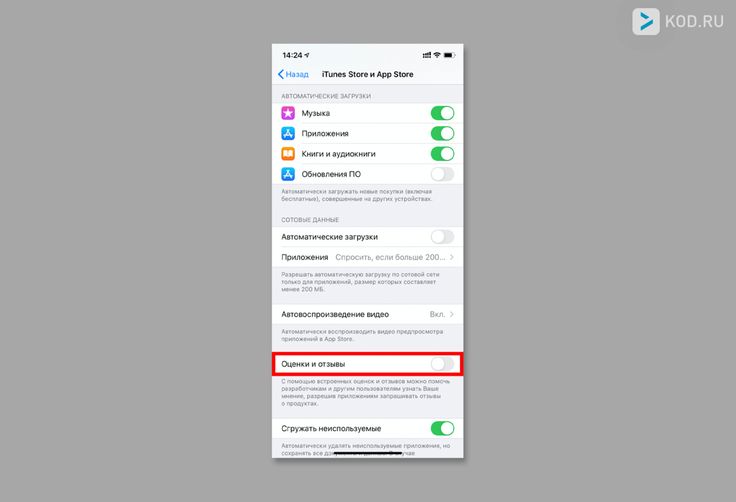
5. Сообщения расписания
Для опытных пользователей планирование — отличный способ выполнить множество задач в заданное время. Мы уже много используем планирование электронной почты, но приятно видеть, что Telegram предлагает эту функцию и для сообщений. Как вы видели выше, вы можете запланировать сообщение, просто нажав и удерживая кнопку «отправить» . Здесь выберите «Запланировать сообщение» и выберите дату и время. Сообщение будет отправлено в удобное для вас время.
6. Удалить сообщение отправителя
Вы, безусловно, можете удалять отправленные вами сообщения, но знаете ли вы, что в Telegram появилась новая функция, которая позволяет вам удалять сообщения, отправленные другими пользователями. Это немного странно, но эта функция предназначена для пользователей, которые ставят конфиденциальность превыше всего. Чтобы использовать эту функцию, просто выберите полученное сообщение и нажмите на кнопку «Удалить». Теперь выберите «Также удалить для X» и нажмите «Удалить».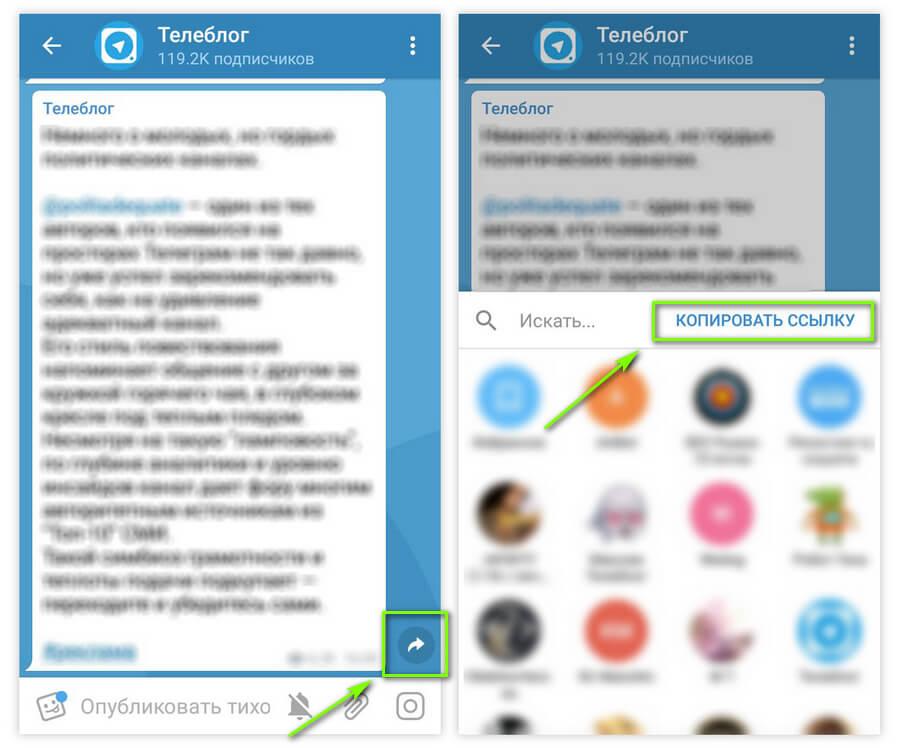 Сообщение исчезнет с обоих концов, не оставив следов.
Сообщение исчезнет с обоих концов, не оставив следов.
7. Самоуничтожение носителя в обычных чатах
Самоуничтожение — популярная функция в Telegram, но она ограничена только отдельной опцией «Секретный чат». Однако с недавним обновлением теперь вы можете самоуничтожать медиафайлы, такие как фотографии и видео, и в обычных чатах. Просто выберите фото или видео, а затем нажмите кнопку «таймер». Теперь вы можете выбрать время, по истечении которого медиафайлы будут удалены отовсюду.
8. Редактировать видео
После недавнего обновления кажется, что Telegram — это не просто служба обмена сообщениями, а всеобъемлющая утилита для решения всех ваших проблем. У него уже есть мощный фоторедактор, а теперь компания также представила несколько продвинутых инструментов для редактирования видео. Вот как вы можете его использовать. Просто откройте чат и выберите нужное видео, которое хотите отправить. После этого нажмите на значок настройки, чтобы открыть новый видеоредактор. Здесь вы можете настроить насыщенность, контрастность, экспозицию и многое другое. Есть даже кривая RGB, просто потрясающая . Я бы сказал, что если вам нужен видеоредактор для цветокоррекции и улучшения внешнего вида, Telegram поможет вам с этим замечательным трюком.
Здесь вы можете настроить насыщенность, контрастность, экспозицию и многое другое. Есть даже кривая RGB, просто потрясающая . Я бы сказал, что если вам нужен видеоредактор для цветокоррекции и улучшения внешнего вида, Telegram поможет вам с этим замечательным трюком.
9. Добавление анимированных стикеров к изображениям/видео
Да, с недавним обновлением теперь вы можете добавлять анимированные стикеры Telegram как к изображениям, так и к видео. Мы все любим высококачественные анимированные стикеры Telegram, и теперь вы можете оживить неподвижные изображения, используя эти популярные анимированные стикеры . Однако имейте в виду, что после добавления стикеров изображения превратятся в GIF-файлы и могут немного потерять качество. Поэтому, чтобы использовать эту функцию, просто выберите свое изображение/видео и коснитесь значка «кисть» внизу. После этого нажмите на значок стикера и добавьте анимированные стикеры на свой носитель. Вот и все.
10. Установить напоминания
Напоминания в приложениях для обмена сообщениями были одной из самых востребованных функций, и, наконец, вы можете использовать их в Telegram. Недавно WhatsApp заключил партнерское соглашение с Any.do, чтобы создавать напоминания, однако Telegram реализовал эту функцию изначально. Хотя есть одна наболевшая проблема. Вы можете устанавливать напоминания только в разделе «Сохраненные сообщения» . Введите задачу и нажмите и удерживайте кнопку «Отправить». Здесь выберите «установить напоминание» и выберите дату и время. Telegram отправит уведомление с напоминанием, как Google Calendar или другие приложения для управления задачами. Хотя эта функция хороша, нам бы понравилось больше, если бы она была доступна и для пользовательских чатов.
11. Быстрый поиск GIF и YouTube
Итак, вы хотите быстро отправить GIF или ссылку на YouTube, не выходя из приложения Telegram? Всего введите @gif или @youtube и введите поисковый запрос . Мгновенно вы найдете желаемые результаты на самом экране чата. Это абсолютно здорово, и нам нравится видеть такую глубокую стороннюю интеграцию с популярными сервисами.
Мгновенно вы найдете желаемые результаты на самом экране чата. Это абсолютно здорово, и нам нравится видеть такую глубокую стороннюю интеграцию с популярными сервисами.
12. Медленный режим
Если вы являетесь администратором группы в Telegram, Медленный режим — это то, что вам нужно, чтобы остановить ненужный спам и сделать общение более упорядоченным. После того, как вы включите медленный режим и выберете временной интервал, членов группы будут иметь ограничение на отправку одного сообщения в заданный интервал. Скажем, например, если вы выберете временной интервал равным 15 секундам, после отправки одного сообщения участнику группы придется ждать 15 секунд, чтобы отправить другое сообщение. Это определенно повысит ценность каждого участника и отдельных сообщений. Вы можете включить медленный режим, нажав на название группы -> Изменить (значок пера) -> Разрешения -> Медленный режим.
13. Скопируйте часть текста из сообщения
Одной из неотложных проблем, с которыми я сталкиваюсь в WhatsApp, являются чрезвычайно ограниченные возможности редактирования текста. Например, если кто-то отправляет сообщение, вы не можете выделить часть текста из сообщения. Вам придется скопировать все сообщение, а затем отредактировать его в маленьком текстовом поле, что, честно говоря, очень раздражает. Тем не менее, Telegram предоставил отличный способ выбрать и скопировать часть сообщения. Нажмите и удерживайте сообщение, чтобы сначала выбрать его, а затем снова нажмите и удерживайте, чтобы выбрать свою часть сообщения . Гениально, правда?
Например, если кто-то отправляет сообщение, вы не можете выделить часть текста из сообщения. Вам придется скопировать все сообщение, а затем отредактировать его в маленьком текстовом поле, что, честно говоря, очень раздражает. Тем не менее, Telegram предоставил отличный способ выбрать и скопировать часть сообщения. Нажмите и удерживайте сообщение, чтобы сначала выбрать его, а затем снова нажмите и удерживайте, чтобы выбрать свою часть сообщения . Гениально, правда?
14. Режим опросов и викторин
Если вам нравятся опросы в Твиттере, теперь вы можете получить ту же функцию и в группах Telegram. Вы можете создавать как анонимные, так и видимые опросы, а также планировать их соответствующим образом . Помимо этого, есть также режим викторины, который позволяет вам увидеть, кто за что проголосовал. И самое приятное то, что вы можете создавать викторины с несколькими ответами. Итак, если вы ведете группу Telegram, это лучший способ свести счеты с друзьями и семьей. Чтобы создать опросы, просто нажмите на значок «вложения» и выберите меню «Опросы». А для викторин вы можете просмотреть руководство Telegram здесь.
Чтобы создать опросы, просто нажмите на значок «вложения» и выберите меню «Опросы». А для викторин вы можете просмотреть руководство Telegram здесь.
15. Создать метку времени для видео
Точно так же, как мы можем делиться видео с предопределенной меткой времени для видео на YouTube, мы можем сделать то же самое и в Telegram. Например, если вы отправляете длинное видео и хотите, чтобы пользователь воспроизвел его с определенной временной метки, скажем, 1:20 , вы можете просто ввести и проверить реакцию на 1:20 в подписи к видео. Теперь, когда пользователь нажимает на выделенную ссылку 1:20, видео воспроизводится с этой конкретной отметки времени. Это полезный совет для пользователей, которые регулярно отправляют видео в Telegram.
16. Отправка несжатого мультимедиа без изменения расширения файла
В WhatsApp и других приложениях для обмена сообщениями вы можете отправлять несжатые мультимедиа, изменив расширение мультимедиа на что-то вроде PDF или EXE.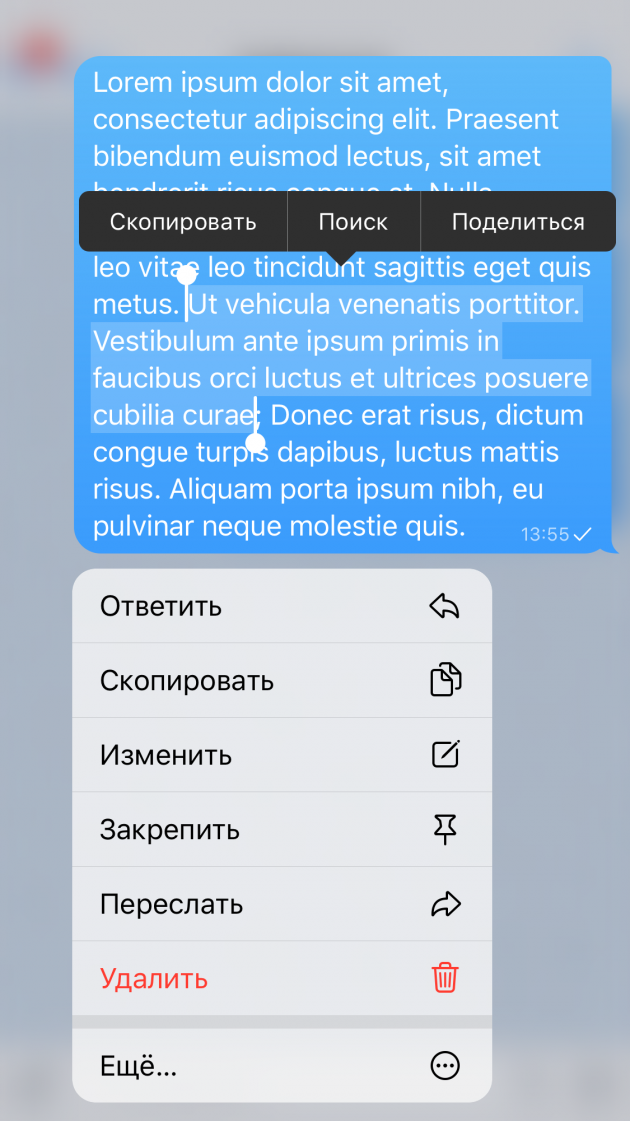 Однако в Telegram вам не нужно использовать этот хакерский маршрут для отправки несжатых медиафайлов. Просто выберите свой носитель и нажмите на 3-точечное меню. После этого выберите «Отправить без сжатия» и все . Насколько это круто? Этот единственный трюк с Telegram избавил меня от головной боли при обмене фотографиями.
Однако в Telegram вам не нужно использовать этот хакерский маршрут для отправки несжатых медиафайлов. Просто выберите свой носитель и нажмите на 3-точечное меню. После этого выберите «Отправить без сжатия» и все . Насколько это круто? Этот единственный трюк с Telegram избавил меня от головной боли при обмене фотографиями.
17. Перестаньте добавляться в случайные группы
Одна из худших сторон приложений для обмена сообщениями заключается в том, что любой может добавить вас в случайные группы без вашего активного разрешения. Однако хорошая часть заключается в том, что Telegram дает вам возможность полностью отключить его. Вы можете изменить нужные параметры в меню «Настройки » -> «Конфиденциальность и безопасность» -> «Группы » -> «Мои контакты», а затем выбрать для всех пользователей Telegram «Никогда не разрешать». Не могу передать, как сильно я люблю этот трюк с Telegram.
18. Просмотр результатов поиска в виде списка
Наконец, Telegram представил список результатов поиска в хронологическом порядке. Раньше поиск чего-то, постоянно нажимая «Далее», был утомительным занятием. Теперь вы можете просто выполнить поиск по термину и нажать на «панель поиска» внизу, чтобы найти все результаты поиска в виде списка .
Раньше поиск чего-то, постоянно нажимая «Далее», был утомительным занятием. Теперь вы можете просто выполнить поиск по термину и нажать на «панель поиска» внизу, чтобы найти все результаты поиска в виде списка .
19. Отключить уведомления для отдельных контактов
У всех нас есть один человек, который нас раздражает, отправляя слишком много переадресованных сообщений. Что ж, Telegram позволяет очень легко заставить замолчать такой контакт. Просто откройте чат и нажмите на фото профиля контакта .
Сейчас Нажмите на Уведомления и отключите звук контакта на определенный период времени или навсегда . Обычно оставляю навсегда.
20. Изменить номера телефонов
Что мне нравится в Telegram, так это то, что этот сервис дает мне простой способ изменить номер телефона, привязанный к моей учетной записи, без потери всех моих предыдущих чатов . Если вы также хотите переключить свой номер Telegram, это довольно легко сделать. Сначала нажмите «Настройки», а затем нажмите на номер своего мобильного телефона.
Сначала нажмите «Настройки», а затем нажмите на номер своего мобильного телефона.
Здесь Telegram предоставит вам некоторую информацию о том, что происходит, когда вы меняете свой номер. По сути, все ваши сообщения будут перемещены на новый номер, и ваш новый номер будет автоматически добавлен ко всем вашим существующим контактам Telegram, за исключением заблокированных контактов. Это намного проще, чем повторно поделиться своим новым номером со всеми. Чтобы изменить номер, нажмите «Изменить номер», введите новый номер и следуйте инструкциям на экране.
21. Используйте несколько учетных записей Telegram
Благодаря последним обновлениям Telegram также позволяет пользователям иметь несколько учетных записей. Это отлично подходит для таких людей, как я, которые любят разделять рабочие и личные учетные записи. Чтобы добавить новую учетную запись, нажмите на стрелку рядом с вашим именем и нажмите «Добавить учетную запись» .
После этого все, что вам нужно сделать, это ввести свой новый номер, а затем следовать процессу на экране. После того, как вы создали свою учетную запись, вы можете переключаться между своими учетными записями, нажимая стрелку вниз и выбирая учетную запись, которую вы хотите выбрать .
После того, как вы создали свою учетную запись, вы можете переключаться между своими учетными записями, нажимая стрелку вниз и выбирая учетную запись, которую вы хотите выбрать .
22. Пользовательская тема Telegram
Тот факт, что Telegram позволяет пользователям создавать и устанавливать свои собственные темы, делает использование службы удовольствием. Это один из моих любимых трюков с Telegram Messenger. По сути, вы можете настроить свое приложение Telegram так, как вам хочется. Чтобы создать собственную тему , перейдите в «Настройки» -> «Настройки чата» -> «Тема» и нажмите «Создать новую тему» . Здесь сначала добавьте пользовательское имя вашей темы, а затем нажмите «ОК».
После добавления темы вы увидите новую кнопку рисования вверху . Нажмите на него, и тогда вы увидите названия различных элементов, которые вы можете редактировать.
Чтобы изменить цвет любого элемента, нажмите на него, а затем выберите нужный цвет . Когда вы закончите редактирование, нажмите «Сохранить тему», и ваша настроенная тема будет сохранена и применена.
Когда вы закончите редактирование, нажмите «Сохранить тему», и ваша настроенная тема будет сохранена и применена.
Если вы не хотите мучиться с настройкой собственной темы и все же хотите создать тему для Telegram, вы тоже можете это сделать. Для этого нажмите на значок поиска и найдите слово Темы . В результатах нажмите на Канал тем Android. На канале находится список всех тем, которые люди создают и которыми делятся. Просто прокрутите, чтобы найти тот, который вам нравится. Как только вы найдете тему, которая вам нравится, нажмите на значок загрузки. После загрузки нажмите на него еще раз, а затем нажмите на кнопку «Применить».
И теперь у вас есть собственный Telegram с новой темой. На канале Android Themes так много тем, что вы можете менять их ежедневно, и они все равно не закончатся годами, так что наслаждайтесь!
23. Включить автоматический ночной режим
Если вы хотите использовать темные темы только ночью, чтобы приложение не ослепляло вас, включение автоматического ночного режима может избавить вас от многих хлопот. Как только вы включите автоматический ночной режим, приложение автоматически переключится в темный режим в запланированное время. Чтобы включить автоматический ночной режим, перейдите в «Настройки» -> «Настройки чата» -> «Темы» и нажмите «Автоматический ночной режим». . Здесь вы можете выбрать между автоматическим и запланированным.
Как только вы включите автоматический ночной режим, приложение автоматически переключится в темный режим в запланированное время. Чтобы включить автоматический ночной режим, перейдите в «Настройки» -> «Настройки чата» -> «Темы» и нажмите «Автоматический ночной режим». . Здесь вы можете выбрать между автоматическим и запланированным.
Если вы выберете параметр «Расписание», автоматический ночной режим сработает в заранее определенное время, которое вы можете изменить. Если выбрать автоматический режим, автоматический ночной режим запустится в зависимости от окружающего освещения . Вы можете сдвинуть ползунок, чтобы выбрать, при каком проценте окружающего освещения вы хотите, чтобы ночной режим запускался. Лично я предпочитаю вариант расписания, однако вы можете использовать тот, который вам нравится.
24. Заблокируйте свои чаты
Нельзя отрицать тот факт, что Telegram стал таким популярным из-за его акцента на конфиденциальность. Сервис не только обеспечивает сквозное шифрование на стороне сервера, но и позволяет пользователям блокировать свои чаты . Это отлично подходит для защиты ваших личных чатов, когда вы передаете свое устройство кому-либо еще.
Сервис не только обеспечивает сквозное шифрование на стороне сервера, но и позволяет пользователям блокировать свои чаты . Это отлично подходит для защиты ваших личных чатов, когда вы передаете свое устройство кому-либо еще.
Чтобы заблокировать чат, перейдите в Настройки->Конфиденциальность и безопасность->Блокировка паролем и включите его . После того, как вы создадите пароль и активируете его, вы сможете блокировать и разблокировать свои чаты, нажав на значок блокировки в правом верхнем углу приложения.
25. Используйте хэштеги для организации чатов
Отличным способом организации чатов внутри группы или канала является использование хэштегов. Когда вы используете хэштег в сообщении, это слово становится доступным для поиска, что позволяет вам просматривать все сообщения, относящиеся к этой теме . Например, если группа обсуждает новый фильм «Мстители», каждый может использовать хэштег «Мстители». Если вы хотите увидеть все сообщения в одном месте, вы можете просто нажать на хэштег, и все сообщения с этим хэштегом появятся.
26. Поделиться текущим местоположением
Так же, как и WhatsApp, Telegram также позволяет вам делиться текущим местоположением с вашими контактами. Это очень удобная функция, которую я лично использую на регулярной основе. Чтобы поделиться с кем-то своим текущим местоположением, сначала откройте чат и нажмите кнопку вложения . Теперь нажмите на местоположение.
Здесь вы получите возможность поделиться либо своим текущим местоположением, либо вашим текущим местоположением. Выберите вариант местоположения в реальном времени, а затем выберите срок, в течение которого ваше местоположение будет доступно пользователю . Теперь все, что вам нужно сделать, это нажать кнопку «Поделиться», чтобы поделиться своим текущим местоположением.
27. Закрепление сообщений в каналах
Как и сейчас, Telegram позволяет создавать каналы, которые являются инструментом для трансляции публичных сообщений большой аудитории. Основное различие между группой и каналом заключается в том, что в канале может быть неограниченное количество номеров, а сообщения, которые вы отправляете внутри канала, помечаются именем канала, а не вашим. Однако, если ваш канал очень большой, могут возникнуть трудности с трансляцией сообщения, готового всеми, прежде чем оно потеряется в других сообщениях . Чтобы решить эту проблему, вы можете закрепить сообщения внутри канала. Чтобы закрепить сообщение, просто нажмите на него и нажмите «Закрепить». Теперь сообщения всегда будут сверху до того, как читатель их удалит.
Однако, если ваш канал очень большой, могут возникнуть трудности с трансляцией сообщения, готового всеми, прежде чем оно потеряется в других сообщениях . Чтобы решить эту проблему, вы можете закрепить сообщения внутри канала. Чтобы закрепить сообщение, просто нажмите на него и нажмите «Закрепить». Теперь сообщения всегда будут сверху до того, как читатель их удалит.
28. Включите секретный чат
Если вы предпочитаете, чтобы конфиденциальный контент ваших чатов ограничивался вами и не мог быть перехвачен хакером или властями вашей страны или региона, этот прием Telegram для вас. В то время как обычные чаты в Telegram зашифрованы между пользователями и серверами и не могут быть прочитаны, если кто-то не взломает серверы Telegram, секретные чаты выводят его на новый уровень, обеспечивая шифрование между пользователями. Эти чаты предназначены для кратковременного хранения и не хранятся на серверах Telegram.
Помимо этих улучшений безопасности, вы можете установить таймер самоуничтожения продолжительностью от одной секунды до одной недели. Кроме того, вы или другой человек не можете пересылать сообщения, которые вы получаете в секретном чате, а создание снимков экрана (или записи экрана) полностью заблокировано. В настоящее время секретный чат ограничен разговорами только между двумя людьми, а секретные группы не поддерживаются в Telegram.
Кроме того, вы или другой человек не можете пересылать сообщения, которые вы получаете в секретном чате, а создание снимков экрана (или записи экрана) полностью заблокировано. В настоящее время секретный чат ограничен разговорами только между двумя людьми, а секретные группы не поддерживаются в Telegram.
Чтобы начать секретный чат, вы можете либо нажать на опцию в гамбургер-меню, либо выбрать контакт, чтобы начать чат. Кроме того, вы можете перейти в существующий чат, нажать на верхнюю панель для получения информации о пользователе и прокрутить вниз, чтобы найти « Начать секретный чат » в самом низу страницы. Как только вы нажмете на эту опцию, другой человек должен будет принять ваше приглашение, чтобы начать секретный чат.
29. Пользовательские звуки уведомлений
Если вам нравится настраивать ваши любимые чаты, есть большая вероятность, что вы оцените пользовательские звуки. Что делает его таким удобным, так это возможность установить любой короткий аудиоклип из чата в качестве звука уведомления. Вам будет немного удобнее идентифицировать оповещения из определенного чата Telegram. Имейте в виду, что аудиоклип должен быть меньше 5 секунд и иметь размер до 300 КБ.
Вам будет немного удобнее идентифицировать оповещения из определенного чата Telegram. Имейте в виду, что аудиоклип должен быть меньше 5 секунд и иметь размер до 300 КБ.
- Если вы когда-нибудь получите какой-нибудь крутой короткий аудиоклип, такой как звук мема или любой веселый звуковой эффект (также работает с отправленным аудио), просто нажмите и удерживайте на нем и выберите опцию «Сохранить для уведомлений» в выскакивать.
- Теперь он будет добавлен в ваш список настраиваемых звуков уведомлений. Кроме того, вы также получите подтверждение о том, что теперь вы можете использовать этот звук в качестве сигнала уведомления в своих пользовательских настройках уведомлений. Просто нажмите на это уведомление о подтверждении или перейдите на страницу 9.0014 Настройки -> Уведомления и Звуки . После этого нажмите Приватные чаты .
- Затем нажмите Звук , а затем выберите собственный звук уведомления, расположенный в разделе «Тоны Telegram».
 Не забудьте нажать Готово в правом верхнем углу, чтобы закончить. Интересно, что Telegram называет ваш собственный звук уведомления Cloud Tone , а также позволяет загружать любой звук в качестве звука уведомления для чата.
Не забудьте нажать Готово в правом верхнем углу, чтобы закончить. Интересно, что Telegram называет ваш собственный звук уведомления Cloud Tone , а также позволяет загружать любой звук в качестве звука уведомления для чата.
30. Отключение звука определенных чатов Telegram
Если вы хотите сосредоточиться на своей работе или просто не хотите получать предупреждения от определенных чатов Telegram, чтобы они не отвлекали вас, вы можете отключить звук чатов. Да, это именно то, что вы должны использовать, чтобы справиться с надоедливыми чатами, которые продолжают бомбардировать вас ненужными сообщениями. В зависимости от ваших потребностей вы можете отключить звук отдельных чатов на определенное время, например на 1 час, 8 часов, 1 день, 7 дней или до желаемой даты и времени.
- Чтобы отключить чат в Telegram, перейдите в соответствующий чат. Затем коснитесь имени вверху, а затем нажмите кнопку отключения звука .

- Затем нажмите «Отключить звук для» в меню, а затем выберите желаемую продолжительность отключения звука во всплывающем меню. Если вы хотите выбрать пользовательские дату и время, нажмите Отключить звук до , а затем установите дату и время.
31. Установите таймер автоматического удаления для чата Telegram
Если вы больше не хотите, чтобы ненужные чаты загромождали драгоценное хранилище вашего устройства, или хотите защитить свои личные чаты, таймер автоматического удаления для вас. Когда вы устанавливаете таймер автоматического удаления для определенного чата Telegram, все его содержимое, включая изображения, видео и документы, автоматически удаляется по истечении таймера.
- Чтобы начать работу, откройте приложение Telegram на своем устройстве. Затем перейдите в чат и нажмите на название чата вверху.
- После этого нажмите кнопку «Дополнительно» (значок с тремя точками) и выберите Включить автоматическое удаление во всплывающем меню.
 Затем выберите желаемый период времени, например 1 день, 1 неделю или 1 месяц. Если вы предпочитаете использовать пользовательский период времени, нажмите Другое , а затем настройте время.
Затем выберите желаемый период времени, например 1 день, 1 неделю или 1 месяц. Если вы предпочитаете использовать пользовательский период времени, нажмите Другое , а затем настройте время.
32. Настройка значков приложений Telegram
Знаете ли вы, что Telegram предлагает несколько готовых значков приложений, чтобы вы могли изменить внешний вид значка в зависимости от макета вашего домашнего экрана? С тех пор, как я наткнулся на этот скрытый взлом Telegram, я использую его, чтобы усилить игру настройки домашнего экрана. Если вы также находитесь в одной лодке, вы тоже найдете это довольно крутым.
- Для начала откройте приложение Telegram . Далее переходим в Настройки и выберите Внешний вид .
- В разделе значок приложения вы должны увидеть несколько предопределенных значков приложений, таких как Aqua, Sunset, Mono Black, Classic, Classic Black, Filled и Filled Black .
 Теперь выберите подходящий значок приложения, и все готово!
Теперь выберите подходящий значок приложения, и все готово!
33. Скрыть фотографию своего профиля
Хотя приятно создать красивый профиль и получить похвалу от друзей и близких, бывают случаи, когда вы можете захотеть скрыть свой профиль от определенных людей. К счастью, Telegram предлагает вам необходимый контроль над видимостью вашего профиля.
- Откройте приложение Telegram -> Настройки -> Конфиденциальность и безопасность .
- Теперь нажмите Фото профиля . Теперь у вас есть три варианта:
- Все (по умолчанию: Разрешить всем просматривать ваш профиль.
- Мои контакты: Разрешить только своим контактам просматривать ваш профиль.
- Никогда не делиться с: Скрыть фотография вашего профиля от определенных людей.
- Затем нажмите «Никогда не делиться с», а затем выберите людей, от которых вы хотите скрыть свой профиль.
 0237
0237
34. Управление автоматическим завершением старых сеансов
Чтобы защитить вашу личную информацию, Telegram автоматически завершает ваши старые сеансы через 6 месяцев. Однако вы можете избавиться от старых сеансов раньше, чтобы еще больше повысить безопасность.
- Запустите приложение Telegram на вашем iPhone или устройстве Android -> перейдите к Настройки и выберите Устройства .
- Теперь нажмите Если неактивен Для в нижней части экрана и выберите предпочтительный вариант, например 1 неделя или 1 месяц во всплывающем меню.
35. Открывайте ссылки Telegram в вашем любимом браузере
В iOS Telegram предлагает вам возможность выбора браузера по умолчанию, в котором открываются ссылки. Хотя Safari установлен по умолчанию, вы можете установить другие браузеры, такие как Chrome, Firefox или Microsoft Edge, в качестве предпочтительного варианта.
- Запустите приложение Telegram на своем устройстве и перейдите к пункту 9.0014 Настройки -> Данные и хранилище.
- В разделе «Другое» нажмите «Открыть ссылки» в , а затем выберите предпочтительный браузер из списка.
Приемы Telegram Messenger для лучшего общения
Telegram — отличный инструмент, призванный сделать общение лучше и безопаснее. Telegram не только гарантирует большую безопасность благодаря таким функциям, как сквозное шифрование и самоуничтожение, но также позволяет значительно настраивать интерфейс и работу. Используя эти советы и приемы, которые мы перечислили выше, мы надеемся, что у вас будет больше шансов самостоятельно позвонить эксперту по трюкам Telegram. Думаете, мы что-то упустили? Обязательно сообщите нам об этом в комментариях ниже, потому что так мы узнаем о ваших ожиданиях и наших недостатках.
Станьте мастером Telegram с помощью этих 10 советов и приемов
Когда дело доходит до современного приложения для обмена сообщениями, Telegram проверяет почти все поля: оно доступно на нескольких платформах, предлагает сквозное шифрование, поддерживает стикеры и медиафайлы, а также позволяет вести групповые и канальные чаты, в которых могут участвовать сотни тысяч человек (если у вас так много друзей).
Часть привлекательности приложения заключается в том, что его очень просто настроить и использовать — если вы использовали приложение для обмена сообщениями раньше, вы можете использовать Telegram, — но в программное обеспечение включено так много функций и опций, что вы можете не иметь встречаться со всеми. Вот тут-то и пригодятся эти советы.
Приберись за собой
Возможно, вы не хотите, чтобы в приложении Telegram накапливались годы и годы разговоров, особенно в чатах, которые не имеют очень мало сентиментальной ценности. Функция автоматического удаления в приложении стирает сообщения по достижении ими определенного возраста, делая ваши разговоры менее загроможденными и добавляя дополнительный уровень цифровой конфиденциальности.
Чтобы включить функцию автоматического удаления в разговоре, коснитесь панели в верхней части чата, затем выберите три точки и Включить автоматическое удаление (если вы используете iOS) или Автоматическое удаление (если вы используете Android). Вы можете выбрать определенную продолжительность из списка, предоставленного приложением, или установить свою собственную с помощью пользовательского параметра. — самая длинная настройка автоудаления — один год.
Вы можете выбрать определенную продолжительность из списка, предоставленного приложением, или установить свою собственную с помощью пользовательского параметра. — самая длинная настройка автоудаления — один год.
Установить пользовательские звуки уведомлений
Вы можете добавить свои собственные звуковые фрагменты в качестве пользовательских звуков уведомлений в Telegram, которые затем можно применить к любому разговору, который вам нравится. В разговоре коснитесь верхней панели, затем выберите Отключить звук 9.0015 (iOS) или Уведомления (Android) и выберите Настроить : В настоящее время поддерживаются аудиофайлы и голосовые сообщения размером менее пяти секунд и размером до 300 КБ.
Выберите реакцию по умолчанию, которая применяется двойным касанием.
Telegram через Дэвида Нилда
Измените свою реакцию по умолчанию
Возможно, вы заметили, что вы можете дважды нажать на любое сообщение в чате, чтобы применить реакцию по умолчанию — это поднятие большого пальца, если вы не изменили ее. Чтобы выбрать другую реакцию по умолчанию, перейдите на главный экран настроек в приложении, затем выберите Наклейки и эмодзи и Быстрая реакция (на iOS) или Настройки чата и Быстрая реакция (на Android)
Чтобы выбрать другую реакцию по умолчанию, перейдите на главный экран настроек в приложении, затем выберите Наклейки и эмодзи и Быстрая реакция (на iOS) или Настройки чата и Быстрая реакция (на Android)
(iOS) или коснитесь сообщения (Android). В групповых чатах и каналах администраторы решают, доступны ли реакции и какие реакции можно использовать, поэтому всплывающее меню может выглядеть по-разному в зависимости от того, в какой беседе Telegram вы участвуете.
Мгновенный перевод
Если вы общаетесь с кем-то в Telegram на другом языке, вы можете получить перевод его сообщений внутри приложения. На странице настроек вам нужно выбрать Language , а затем включить тумблер Show Translate Button , чтобы всякий раз, когда приходит сообщение, написанное не на языке вашего устройства по умолчанию, вы получали перевод. кнопка.
Секретные чаты могут иметь самоуничтожающиеся сообщения.
Telegram через Дэвида Нилда
Отправка секретных сообщений
По умолчанию чаты Telegram шифруются, но не сквозным шифрованием (различия см. здесь). Для наиболее безопасных чатов и для того, чтобы не оставлять за собой никакого цифрового следа, вы можете переключиться в режим секретного чата с определенными людьми из вашего списка контактов. Этот секретный чат остается только на одном устройстве и существует как отдельный разговор с пользователем.
Из Контакты (на панели навигации в iOS, в меню приложения на Android) коснитесь пользователя, чтобы открыть список его бесед. Коснитесь верхней панели, чтобы увидеть его профиль, затем три точки, затем 9.0014 Начать секретный чат . Эти чаты также могут иметь таймеры самоуничтожения для сообщений — используйте значок таймера на панели чата (iOS) или в параметрах беседы (Android), чтобы настроить это.
Поделитесь своим местоположением с другими
Telegram может помочь, когда вы встречаетесь с друзьями и семьей и следите за ними: если вы коснетесь значка скрепки внизу поля ввода чата в любом разговоре, вы можете другие люди знают, где вы находитесь. Вы также можете непрерывно делиться своим текущим местоположением с другими в одном и том же окне чата в течение периода до восьми часов.
Вы также можете непрерывно делиться своим текущим местоположением с другими в одном и том же окне чата в течение периода до восьми часов.
Избегайте спойлеров в Telegram
Никто не любит спойлеры, будь то спортивные результаты или неожиданные концовки фильмов, а в Telegram есть функция, позволяющая скрывать сообщения до тех пор, пока получатель не будет готов их прочитать. Это особенно полезно в групповых чатах, когда у вас может возникнуть ситуация, когда некоторые люди в курсе того, что обсуждается, а другие участники чата могут быть не в курсе.
Чтобы добавить слой спойлера, введите сообщение, не отправляя его, затем выберите текст, который хотите скрыть. В появившемся меню выберите Спойлер в качестве форматирования (на iOS нужно сначала выбрать кнопку форматирования). Выбранная часть сообщения будет скрыта при просмотре другими людьми, и они могут нажать на нечеткий блок, чтобы увидеть текст под ним.
Использовать неограниченное облачное хранилище
Как пользователь Telegram, вы фактически получаете неограниченное количество бесплатного облачного хранилища для обмена файлами с другими людьми в вашем списке контактов — единственное ограничение состоит в том, что размер файла не может превышать 2 ГБ.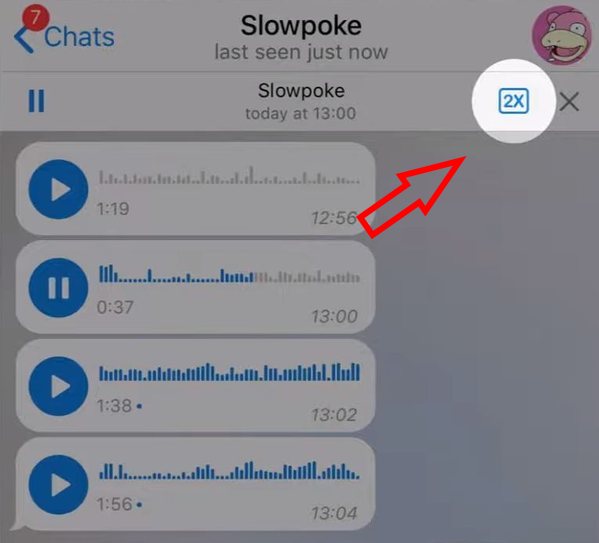 . Чтобы выбрать файл со своего телефона во время разговора в Telegram, коснитесь значка скрепки внизу сбоку от поля ввода чата, затем выберите 9.0014 Файл для просмотра.
. Чтобы выбрать файл со своего телефона во время разговора в Telegram, коснитесь значка скрепки внизу сбоку от поля ввода чата, затем выберите 9.0014 Файл для просмотра.
Подождите сохраненные сообщения, которые вы хотите сохранить.
Telegram через Дэвида Нилда
Сохранение важных сообщений
Telegram включает функцию сохранения сообщений, которую вы можете использовать для тех сообщений, которые вы действительно хотите сохранить — например, важный адрес или семейное фото. Сохранение сообщения не может быть намного проще: внутри одного из ваших чатов нажмите и удерживайте определенное сообщение, чтобы выбрать его, затем выберите Переслать и Сохраненные сообщения .
Папка «Сохраненные сообщения» закреплена в верхней части списка контактов, и если вы углубитесь в нее, она полностью доступна для поиска — вы можете хранить здесь столько, сколько хотите. Рядом с каждым элементом есть кнопка, которая позволяет вам перейти к исходному местоположению, а ваши сохраненные сообщения синхронизируются между всеми устройствами, на которых у вас установлен Telegram.

 Для этого нажмите Use Telegram и отправьте ссылку на устройство.
Для этого нажмите Use Telegram и отправьте ссылку на устройство.
 Завершить все активные сеансы на других устройствах или поставить таймер на автозавершение через неделю, несколько месяцев, полгода и год.
Завершить все активные сеансы на других устройствах или поставить таймер на автозавершение через неделю, несколько месяцев, полгода и год. Не забудьте нажать Готово в правом верхнем углу, чтобы закончить. Интересно, что Telegram называет ваш собственный звук уведомления Cloud Tone , а также позволяет загружать любой звук в качестве звука уведомления для чата.
Не забудьте нажать Готово в правом верхнем углу, чтобы закончить. Интересно, что Telegram называет ваш собственный звук уведомления Cloud Tone , а также позволяет загружать любой звук в качестве звука уведомления для чата.
 Затем выберите желаемый период времени, например 1 день, 1 неделю или 1 месяц. Если вы предпочитаете использовать пользовательский период времени, нажмите Другое , а затем настройте время.
Затем выберите желаемый период времени, например 1 день, 1 неделю или 1 месяц. Если вы предпочитаете использовать пользовательский период времени, нажмите Другое , а затем настройте время. Теперь выберите подходящий значок приложения, и все готово!
Теперь выберите подходящий значок приложения, и все готово! 0237
0237